まず、プログラムを格納するフォルダを作成します。ここでは仮に d:\tool\lladd とします。 このフォルダの中に
lladd97.zip
を解凍して得られたファイルをコピーします。
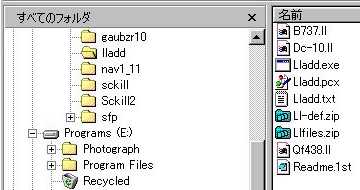
次にMS−DOSコマンドへのショートカットを作成します。
デスクトップ上で右クリック、「新規作成」−「ショートカット」−「参照」と進んで、コマンドラインとして「command.com」を指定します。(通常、command.comはCドライブのルートディレクトリにあるはずです)
「次へ」をクリックして、ショートカットの名称を指定してください。ここでは仮に「LLADD」とします。
作成したショートカットアイコンを右クリックし、「プロパティ」−「プログラム」と進んで、
「作業ディレクトリ」の欄に先ほど作成したフォルダをフルパスで入力します。上記の例では「d:\tool\lladd」となります。
「OK」をクリックして終了します。
ショートカットアイコンをダブルクリックすると、DOS窓が開いて、コマンド待ちの状態になるはずです。

以上が代表的なインストール作業になります。
あとは、このフォルダに対象となるMDLファイル(*.mdl)と設定ファイル(*.ll)を放り込んで、DOSプロンプトから「lladd.exe」を実行し、得られたMDLファイル(*.mdl)を元の場所に戻してやるだけです。(詳しくは以下の説明を読んでください)
ここでは仮に「Pa31-325 Piper Navajo」と言う機体にランディングライトを追加するとすれば、「d:\fs98\aircraft\Pa31-325\model\Pa31-325.mdl」を「d:\tool\lladd」 にコピーすると言った具合です。("Pa31-325"の部分は目的の機体よって異なります。)
次に各機体に特有の、ランディングライトの数と位置を決める「ランディングライト設定ファイル」(*.ll)を用意し、「lladd.exe」 と同じフォルダに置かなくてはなりません。(ランディングライト設定ファイルについては、次章で詳しく述べてあります。)
このランディングライト設定ファイルは「メモ帳」などのテキストエディタで作成することができますが、幸い
lladd.zip
の中にはいくつかのランディングライト設定ファイルが含まれていますので、今回はそれを利用することにします。
lladd97.zip を解凍して得られた「Llfiles.zip」をさらに解凍するとの中に navajo.ll という、「Pa31-325
Piper Navajo」用に用意されたランディングライト設定ファイルがありますので、これを先ほど作成した lladd.exe が格納されているフォルダ内にコピー又は移動します。
以上がプログラムの実行に必須の準備作業です。
さてプログラムの実行方法ですが、先ほど作成したショートカットアイコンをダブルクリックしてDOS窓を開いてください。
このとき lladd.exe、navajo.ll、navajo.mdl の格納されているフォルダがカレントディレクトリになっていることを確認してください。
ここからは次の二つの実行方法があります。
その1 : MDLファイルのバックアップファイルを作成しない方法。
この場合は以下のようなコマンドを入力・実行します。
lladd<スペース><元のMDLファイル><スペース><ランディングライト追加後のMDLファイル名><スペース><ランディングライト設定ファイル>
今回の例の場合、「lladd navajo.org
navajo.mdl navajo.ll」となります。
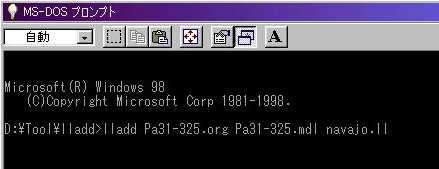
ただし、この場合は事前に元のMDLファイルを navajo.org にリネームしておくことが必要です。
この結果、元のMDLファイルは dc-10.org として残り、ランディングライトを追加されたMDLファイルは、dc-10.mdl として生成されます。
この方法は、元のMDLファイルが書き替えられずに残りますので、複数のランディングライト設定ファイルを用いたり、ディングライト設定ファイルに変更を加えたりしながら、何回もプログラムの実行を繰り返すようなときに、同じコマンドを繰り返せばよいので便利な方法です。
その2 : MDLファイルのバックアップファイルが自動的に作成される方法。
この場合は以下のようなコマンドを入力・実行します。
lladd<スペース><元のMDLファイル><スペース><ランディングライト設定ファイル>
今回の例の場合、「lladd navajo.mdl
navajo.ll」となります。

この結果、元のMDLファイルは navajo.md$ としてバックアップファイルが生成され、ランディングライトを追加されたMDLファイルは navajo.mdl として上書きされます。
この方法は、既製のランディングライト設定ファイルを用いる時など、プログラムを一度だけしか実行しないときに便利な方法です。
プログラムが正常に実行されれば、次のようなメッセージを見ることができるはずです。
MDL file <PlaneName.mdl> with
<n> landing light(s) successfully written.
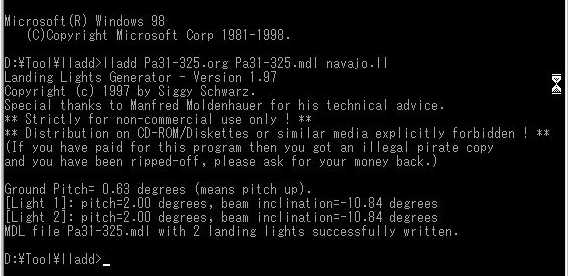
ここで<PlaneName.mdl>は、ランディングライトを追加されたMDLファイルの名称であり、<n>はランディングライトの数をあらわしています。
何かの原因でプログラムが正常に実行されなかった場合は、その旨のエラーメッセージで知らせます。
最後にランディングライトを追加されたMDLファイル(この場合 navajo.mdl)を元の[model]サブフォルダに戻してやれば完了です。
さあ、あとはFS98を起動して、所定の機体にランディングライトが追加されたことを確認してください。
ランディングライト設定ファイルは通常「.ll」という拡張子をあらわされ、そのライトが「どれだけ遠くを照らすか」や「どれほどの範囲を照らすか」といった幾何学的数値を設定します。
このツールには、いくつかのランディングライト設定ファイルが同梱されています。
lladd97.zip を解凍したファイルの中には Boeing737用など3種類の機体用の設定ファイルがあります。
lladd97.zip を解凍して得られた Ll-def.zip をさらに解凍すると12種類の設定ファイルが得られます。
同じように Llfiles.zip を解凍すると35種類の設定ファイルが得られます。
これらのファイルでは、あらかじめそれぞれの機体に合った数と位置のランディングライトの設定がされていますので、そのまますぐに使用することができ、望ましい結果が得られるはずです。
それぞれのファイルがどの機体用のものなのかは、「メモ帳」などのテキストエディタで開いて、コメント行を見ればわかるようになっています。設定ファイル(*.ll)をテキストエディタに関連付けしておけば、ダブルクリックで開くことができるので便利でしょう。
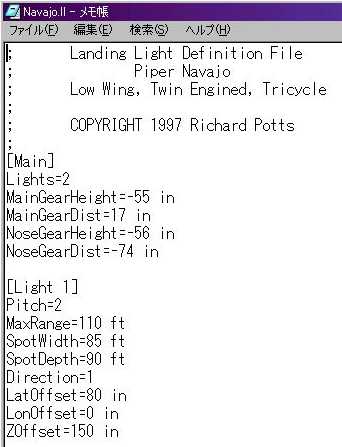
このファイルはごく普通の設定ファイル(*.ini)とよく似たの構造のもので、各セクションの先頭には[Main]といったカギ括弧でくくられたセクション名があり、各セクションの中身は[数値の名称]
= [実際の寸法]といった具合に記述されています。
各寸法はその単位を選ぶことができ、これによりメトリック(メートル法)でもノンメトリック(フィート等)でもあるいはその混合でも使用することができます。特に単位の表記がない場合は「メートル」と見なされます。また、本来角度やただの数字だけを表記すべきところに、単位付の数値を用いるとエラーが発生します。
使用可能な単位は以下の通りです。
“in”−「インチ」
“ft”−「フィート」
”cm”−「センチメートル」
“m”−「メートル」
各行の先頭にセミコロン(;)を置けばコメント行になりますし、任意に空白行を挿入できます。
どの設定ファイルも少なくとも二つのセクションを持ち、最初のセクションは[Main]でなくてはならず、このセクションではメインギア及びノーズギア又はテールギアの寸法を各々与えることにより、機体の地面に対する仰角を設定します。またこのセクションではランディングライトの数(1,2,3のいずれか)を指定しなくてはなりません。
もしあなたがその機体を自分で設計したのであれば、これらの数値は自ずと明らかだと思いますが、そうでない場合その機体の固有の数値を知るためには「AIR2DAT」等のツールが必要になりますが、ここでは「AIR2DAT」については解説しません。
例えば[Main]セクションに次のように記述されていたとします。
[Main]
Lights=3(ランディングライトの数)
MainGearHeight=-170 in(メインギアの高さ)
MainGearDist=192 in(メインギアの重心からの距離)
NoseGearHeight=-154 in(ノーズギアの高さ)
NoseGearDist=-901 in(ノーズギアの重心からの距離)
これらの数値より、機体が地上にあるときの仰角が決まります。一般的に大型ジェットは小さな仰角しか持っていませんが、テールギア式の機体は大きな仰角を持っています。これらの数値の記述がない場合は、仰角は0度となります。
高さが負の数であるのはギア(脚)が「重心より下」にある(普通はそうだと思いますが)ことを示し、距離が負の数であれば「重心より前」であり、正の数であれば「重心より後ろ」であることを示しています。
"NoseGearHeight"(ノーズギアの高さ)や"NoseGearDist"(ノーズギアの重心からの距離)の代わりに"TailGearHeight"(テールギアの高さ)や"TailGearDist"(テールギアの重心からの距離)を用いても同じ事です。プログラムは文字ではなく、あくまで数字でギアの位置を判断しています。
[Main]セクションで設定されたランディングライトの数("Lights=n"のn)だけ[Light
n]セクションがなければなりません。このセクションでは、各々のランディングライトについて個別の性格を設定します。
例えば[Light n]セクションが次のように記述されていたとします。
[Light 1]
Pitch=2
MaxRange=500ft
SpotWidth=150ft
SpotDepth=400ft
Direction=-3
LatOffset=-6m
LonOffset=15m
ZOffset=10in
"Pitch"はオプションの(指定しなくてもよい)数値で、機体が「何度の仰角を持っている時についてランディングライトの設定を行うか」をあらわします。
正の数は「機首上げ方向」を示し、負の数は「機首下げ方向」を示します。何も指定しなければ[Main]セクションで指定した数値から計算される仰角(機体が地面に静止しているときの仰角)になります。
この数値を記述することによって[Main]セクションで指定した数値から計算される仰角を無効にして、"Pitch="に記述した数値の方を優先させることができます。
尾輪式の機体は、地面上に静止しているときは大きな仰角を持っているので、この状態でランディングライトが適正な向きになるように設定してしまうと、アプローチの時にはライトが下を向きすぎてしまいます。そこで、"Pitch="でアプローチの時の機体の仰角を指定してやることによって、ライトの向きを適正にする事ができるのです。 三輪式(ノーズギアタイプ)の機体では、この数字は”0”か又は指定しなくてもよいでしょう。
"MaxRange"は垂直方向も考慮した光源の位置から測った、地面上の最高到達距離です。
"SpotWidth"は地面上に投影された光輪の最大幅です。
"SpotDepth"は地面上に投影された光輪の奥行きで、この値を大きくし過ぎるとあたかも光源が機体よりも後ろにあるような感じになってしまいます
"Direction"は光軸の角度で、負の数はライトが左を向いていることを示し、正の数は右を向いていることを示します。この数値はあまり大きくしない方がいいでしょう。
"LatOffset"は光源の左右方向のオフセット量で、負の数はライトが左側にあることを示し、正の数は右側にあることを示します。
"ZOffset"は機体の座標系上での、ライトの重心からの高さをあらわすオプションの(指定しなくてもよい)数字です。何も指定しなければ「ゼロ」すなわちライトは重心の高さと同じになります。この数字は、よくわからなければ指定しなくても支障ありません。
"LonOffset"は機体の座標系上での、ライトの重心からの縦方向の距離をあらわす数字で、ライトがノーズギアに装着されていれば、上に出てきた「ノーズギアの距離」を採用すればよいわけです。この数値は絶対値だけが有効で、符号は無視されます。
"LatOffset"、"ZOffset"、"LonOffset"の3つはライトの光源の位置を定めるパラメーターで、"MaxRange"はこの位置から計測されます。
以上でランディングライト設定ファイルの説明は終わりですが、少々難解なので、プログラムに同梱されている、"Lladd.pcx"(上記のパラメーターを簡単な図面上にあらわした画像ファイル)を参照しながら、読み返して見てください。
また、各数値をいじっておかしな値を設定しても、ライトが向きや位置が狂うだけで、FSや機体自身には害はありませんので、いろいろと試してみてその変化を見るのが、理解の早道かもしれません。
− アドオンツール解説 #001 「LLADD」 −
1999年 3月 5日 作成